## **简介**
自定义弹窗大小是通过表单编辑器定义出一个表单修改的视图,在运行态时按照设定的窗口大小来显示视图,避免在表单填写内容很少时也显示出大窗口来,影响用户体验感受,也避免表单中过多的内容给前端的使用用户造成困扰。
【**功能参数**】
* **展示高度**:运行态点击该按钮显示的表单修改弹窗的绝对高度。此高度不会随着屏幕大小而变化。
* **展示宽度**:运行态点击该按钮显示的表单修改弹窗的绝对宽度。此高度不会随着屏幕大小而变化。
* **视图权限**:运行态修改表单时采用的操作权限。采用此方式,在表单需要触发会按照业务关系的设置而进行触发。
【**适配环境**】
只能在无流程的列表中使用只适用于 V8.0以上的平台环境只支持PC端
>[danger] **控件不随应用包导出,初次使用需要使用云设计中心的聚合应用封装后,随聚合应用安装后才能使用。**
## **场景**
招聘面试过程中,进行面试安排时,只需填写安排的时间和面试官。
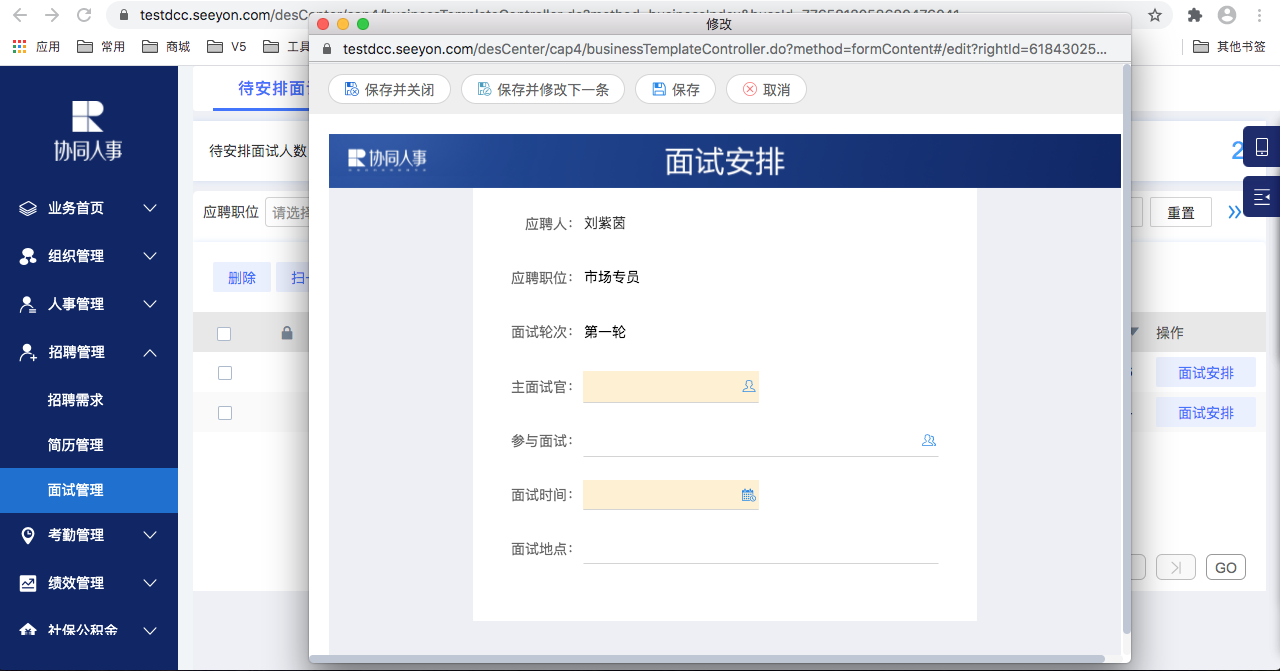
## **功能说明**
检查无流程列表中是否已有该按钮,如果没有请先进入资源库中找到该按钮加入到按钮库中。操作方法请参考:[【查看使用方法】](https://www.kancloud.cn/cap_pm/cloud-dc-help/1906120)
[TOC=3,3]
### **一、设置自定义弹窗大小按钮需要使用到的视图及权限**
此按钮需要设置视图,先在表单编辑器中设置好相应的表单视图,以及对应需要的操作权限。
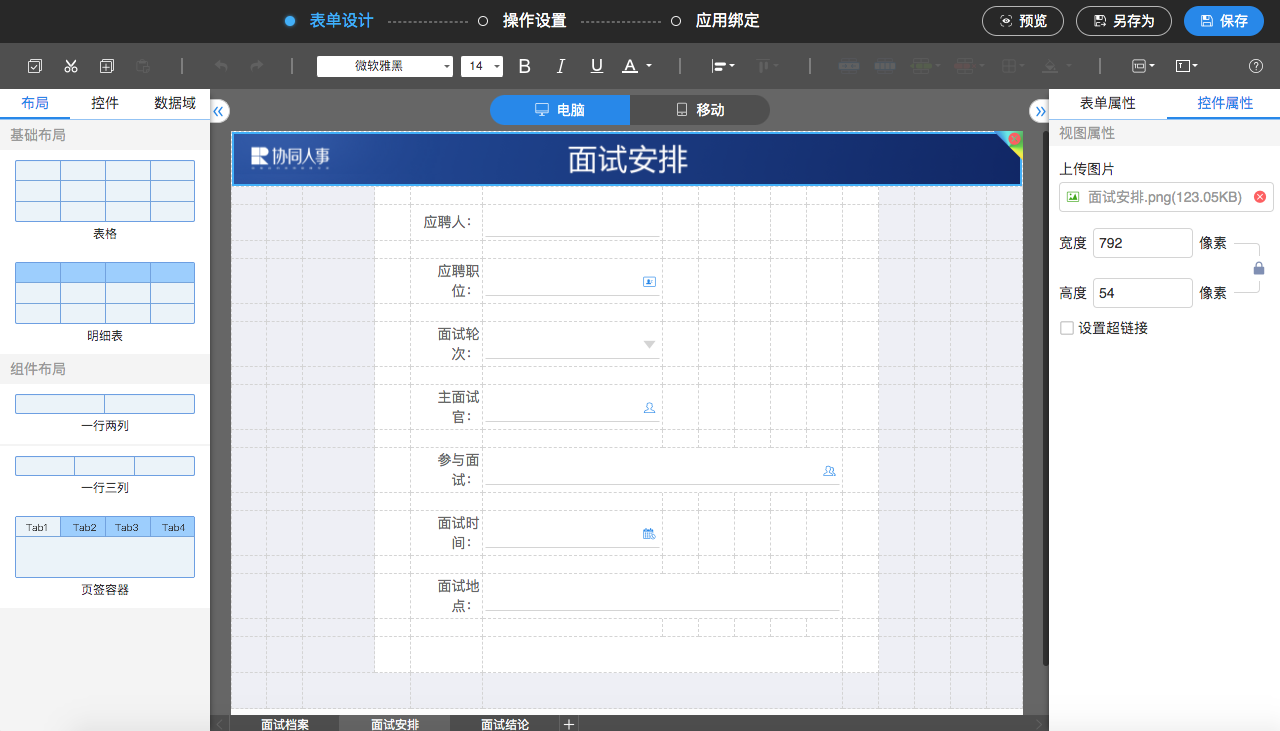
### **二、添加自定义弹窗大小按钮到列表中**
在新增/修改无流程表单的应用绑定,添加自定义按钮到应用绑定中。
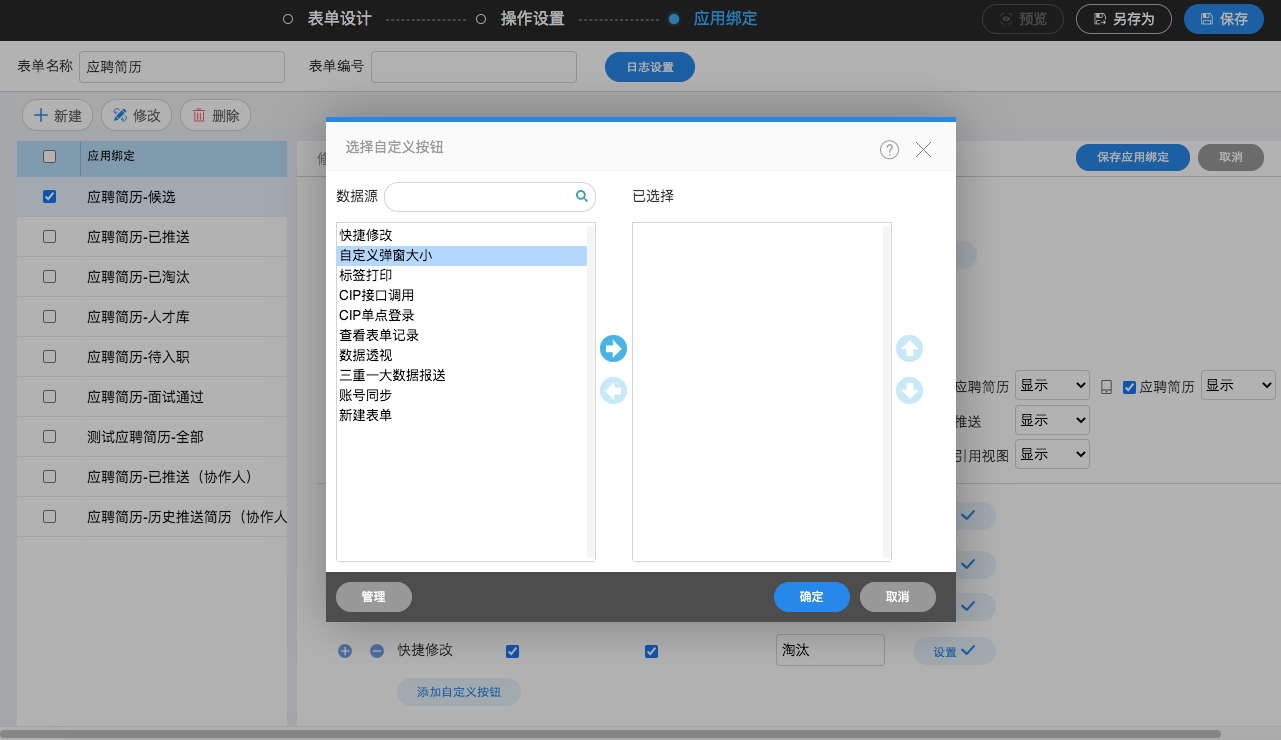
### **三、设置按钮的功能参数**
点击按钮后面的设置,打开功能参数的设置页面。
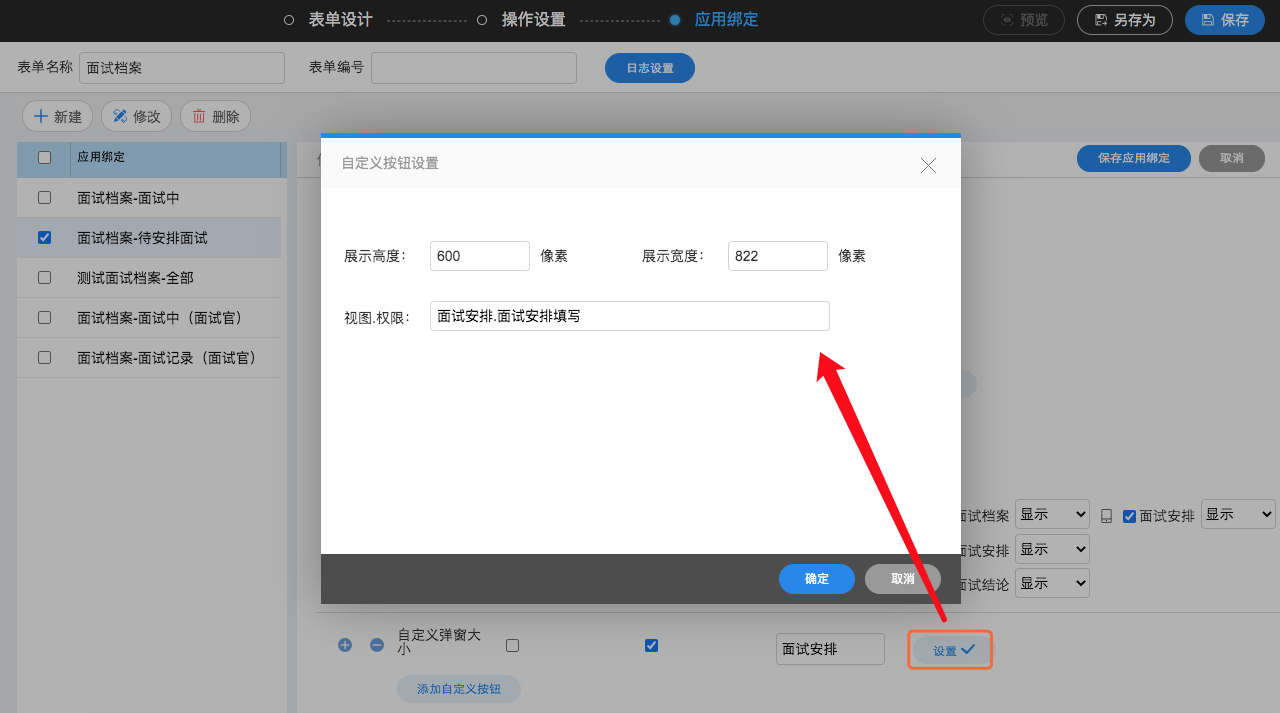
### **四、应用调试查看运行态效果**
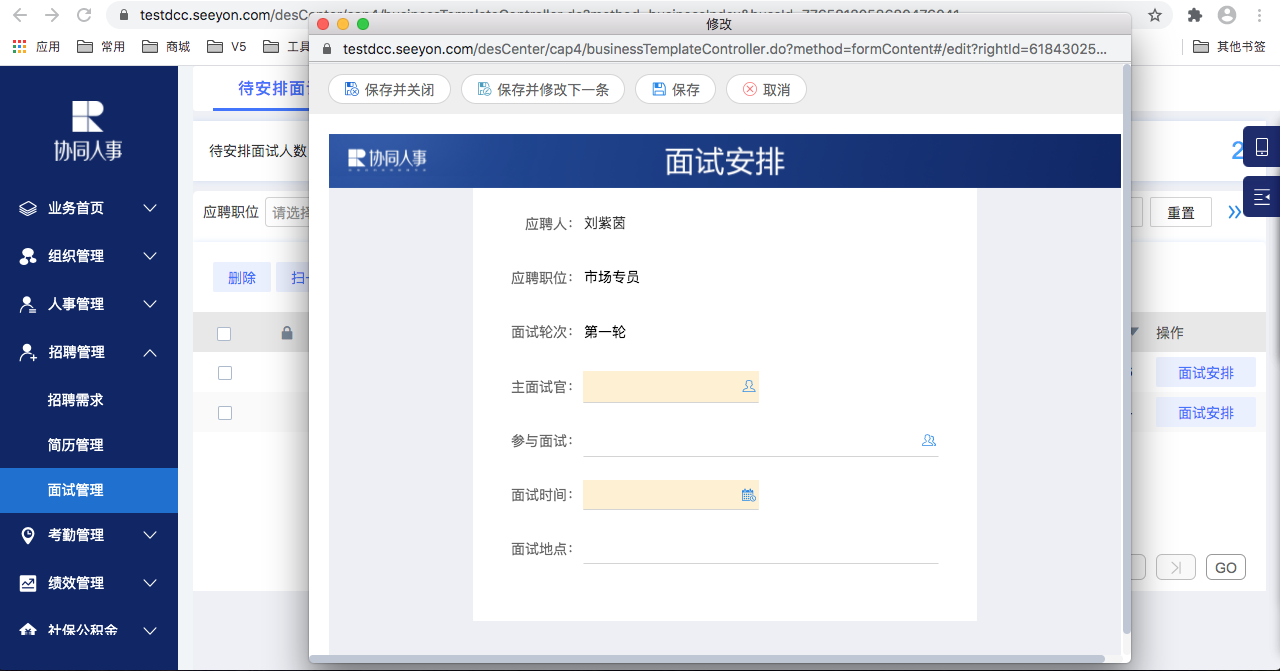







 本文介绍了如何在无流程的列表中设置自定义PC弹窗大小,以提高用户体验。详细步骤包括设置展示高度和宽度,视图权限,以及在不同场景中的应用。文章还提供了相关图片和操作指南链接,帮助用户实现自定义弹窗功能。
本文介绍了如何在无流程的列表中设置自定义PC弹窗大小,以提高用户体验。详细步骤包括设置展示高度和宽度,视图权限,以及在不同场景中的应用。文章还提供了相关图片和操作指南链接,帮助用户实现自定义弹窗功能。














 402
402

 被折叠的 条评论
为什么被折叠?
被折叠的 条评论
为什么被折叠?








